-
Posts
1214 -
Joined
-
Last visited
-
Days Won
19
Content Type
Profiles
Forums
Calendar
Posts posted by kadetti
-
-
Yeni kararlı sürüm :
Sürüm v1.27.111 5 Ağustos 2021Belirli durumlarda Yeni Sekme Sayfası Sponsorlu Resim görüntülemeleri için kullanıcıların ödüllendirilmemesi düzeltildi. ( #17352 )
Bölünmüş gruplardaki reklamların belirli durumlarda gösterilmemesi düzeltildi. ( #17199 )
Brave reklam veritabanının belirli durumlarda yükseltilememesi düzeltildi. ( #17231 )
Chromium, 92.0.4515.131'e yükseltildi. ( #17306 )
https://github.com/brave/brave-browser/releases/download/v1.27.111/brave-browser_1.27.111_amd64.deb
https://github.com/brave/brave-browser/releases/download/v1.27.111/brave-browser-1.27.111-1.x86_64.rpm
https://github.com/brave/brave-browser/releases/download/v1.27.111/Brave-Browser-x64.dmg
https://github.com/brave/brave-browser/releases/download/v1.27.111/BraveBrowserStandaloneSilentSetup.exe
https://github.com/brave/brave-browser/releases/download/v1.27.111/BraveBrowserStandaloneSilentSetup32.exe
https://github.com/brave/brave-browser/releases/download/v1.27.111/BraveMonox64.apk
https://github.com/brave/brave-browser/releases/download/v1.27.111/BraveMonox86.apkhttps://github.com/brave/brave-browser/releases/download/v1.27.111/Bravex86.apk
Nightly Geliştirme sürümü :
-
Abelssoft AntiRansomware 2021 Ömürboyu Ücretsiz
SpoilerPromosyon adresi :
https://www.comss.ru/page.php?id=8831
Abelssoft AntiRansomware 2021 , gerçek zamanlı olarak şifreleyicilere ve fidye yazılımlarına karşı koruma sağlayan bir casus yazılım önleme yazılımıdır. Yardımıyla, dosyalarınızı kötü amaçlı yazılım şifrelemesinden koruyacak ve bilgisayarınızda şüpheli etkinlik algılandığında uyarılacaksınız.

Abelssoft AntiRansomware 2021, belgeler, fotoğraflar, videolar ve diğer verilerle standart kullanıcı klasörlerini izler ve korur. Ayrıca, önemli dosyaları sakladığınız başka klasörler de ekleyebilirsiniz. Abelssoft AntiRansomware, yeni tehditlere karşı koruma sağlamak için düzenli veritabanı güncellemeleri alır.

Ücretsiz Abelssoft AntiRansomware 2021 Lisansı
Ücretsiz bir Abelssoft AntiRansomware 2021 lisansı almak için aşağıdakileri yapın:
1. Abelssoft AntiRansomware'i indirin ve bilgisayarınıza kurun.
Abelssoft AntiRansomware 2021'i indirin
İngilizce program arayüzü
Sistem gereksinimleri
- Windows 10 / 8.1 / 8/7 (32/64 bit)
- Programı etkinleştirmek için internet bağlantısı gereklidir
2. Programı başlattıktan sonra kayıt formu açılacaktır. Adınızı, soyadınızı ve e-posta adresinizi girin, Evet, şartları ve gizlilik politikasını okudum seçeneğini işaretleyin ve Şimdi ücretsiz kilit açma e-postası alın düğmesini tıklayın .

3. Bu pencereyi kapatmadan posta kutunuzu kontrol edin. Uygulamayı etkinleştirmek için alınan mektuptaki bağlantıyı izleyin.
4. İnternet bağlantısı varsa program otomatik olarak kaydolacaktır.
Teklifin şartları
- Evde ticari olmayan kullanım için ömür boyu kişisel lisans Abelssoft AntiRansomware 2021.
- Yalnızca 2021 sürümü için - yeni sürümlerde güncellemeler mevcut değildir.
- Ücretsiz teknik destek yoktur.
- Kaydınızı onaylayarak, Abelssoft ürünleriyle ilgili haber bültenini kabul etmiş olursunuz. E-postalardaki abonelikten çıkma bağlantısını kullanarak istediğiniz zaman abonelikten çıkabilirsiniz.
-
 1
1
-
Değişenler :
- yeni özellik: Kilit ekranında bildirimleri devre dışı bırakın
- yeni özellik: Kilit ekranında hatırlatıcıları ve gelen VoIP aramalarını devre dışı bırakın
- yeni özellik: Windows karşılama deneyimini devre dışı bırakın
- yeni özellik: Aero Shake'i Devre Dışı Bırak
- yeni özellik: Depolama Algısını Etkinleştir
- yeni özellik: Zaman çizelgesinde önerileri devre dışı bırak
- yeni özellik: Yazma öngörülerini devre dışı bırakın
- yeni özellik: Yazım denetleyicisini devre dışı bırak
- yeni özellik: Yazılım klavyesinde metin önerilerini devre dışı bırakın
- yeni özellik: Güvenli Aramayı Devre Dışı Bırak
- yeni özellik: Ayarlar uygulamasında önerilen içeriği devre dışı bırakın
- yeni özellik: Güncellemeleri bitirdikten sonra otomatik oturum açmayı devre dışı bırakın
- yeni özellik: Örnek dosyaları gönderen Windows Defender'ı devre dışı bırakın
- yeni özellik: Hızlı başlatmayı devre dışı bırak
- yeni özellik: Fare işaretçisi hızlandırmayı devre dışı bırak
- yeni yazılım: AnyDesk
- yeni yazılım: Wireguard
-
 2
2
-
Ekran kaydedici_Ses testi_Mikrofon testi_İnternet Hız Testi_Web Kamerası Testi_Klavye Testi
https://www.iobit.com/en/sound-test.php
Şifre oluşturucu :
-
 5
5
-
-
Audials TV Recorder Ömürboyu Ücretsiz
SpoilerKampanya adresi :
https://sharewareonsale.com/s/free-audials-tv-recorder-2020-100-discount
Audials TV Kaydedici izlemek ve kayıt TV içeriğini ve podcast hem birleştirir
En iyi Canlı TV Akışları
Amerika Birleşik Devletleri, Birleşik Krallık ve diğer ülkelerden 300'den fazla canlı TV kanalı akışı hizmetinizdedir. Artık hiçbir yayını kaçırmayacaksınız ve her zaman iyi bilgilendirileceksiniz. Bir programla ilgileniyorsanız, tek tıklamayla kaydedersiniz. Daha fazla canlı yayın bulursanız, bunları bağlantı yoluyla manuel olarak ekleyebilirsiniz.Audials, Yayın Merkezinizdir
Audials, tüm programları canlı TV veya müzik TV kanallarına göre net bir şekilde sıralayarak görüntüler. Arama fonksiyonu ile en sevdiğiniz programı veya bir konudaki tüm yayınları anahtar kelime ile hızlıca bulabilirsiniz. Audials ile her programı kaydedebilirsiniz.Çok Yönlü Eğlence için Binlerce Podcast
Kendi kendini güncelleyen podcast veritabanı ile, dünyanın en iyi podcast sağlayıcılarından video yayınları olarak yüz binlerce bölüm içeren binlerce podcast'i ücretsiz olarak indirebilir ve keyfini çıkarabilirsiniz!Video Akışı Yoluyla Birçok Müzik TV Kanalı
Diğer programları kullanırken, örneğin müzik TV'yi Audials Player ile bağımsız bir pencere olarak çalıştırabilirsiniz. Audials, en iyi müzik TV kanallarının çoğunda en sevdiğiniz sanatçıların tüm klipleriyle sizi günün her saatinde eğlendiriyor.İzle şimdi. Sonrası İçin Kaydet
Audials ile tüm TV programlarını, filmleri, canlı TV yayınlarını, podcast'leri ve video klipleri küçük oynatıcıda veya tam ekran modunda izleyebilir ve tek tıklamayla kaydedebilirsiniz. Tabii ki en iyi kalitede.Media Management
Audials, bir video koleksiyonu oluşturmanın birçok yolunu sunar. Dosyaları akıllı telefonlara ve tabletlere aktarmak için PC, Bulutlar için bir medya yönetimi de dahildir. Audials, kriterlerinize göre sıralanmış bir video koleksiyonu sunar. Audials, ekli veritabanı ile yeni kayıtları video etiketleriyle otomatik olarak tamamlar.Şartlar ve koşullar
- Bu, ticari olmayan kullanım için 1 bilgisayar ömür boyu lisanstır.
- Aynı ana sürüm için ücretsiz güncellemeler alırsınız
- Ücretsiz teknik destek alırsınız
- Bu teklif sona ermeden önce programa kaydolmalısınız
- yeniden satılamaz
Teknik detaylar
- Audials tarafından geliştirildi
- Sürüm v2021
- İndirme boyutu 3 MB
- Windows 7, 8/8.1 ve 10'u (32 bit ve 64 bit) destekler

-
 1
1
-
AOMEI Partition Assistant Pro - Ömürboyu Ücretsiz
SpoilerKampanya adresi :
https://www.comss.ru/page.php?id=4626
AOMEI Partition Assistant Pro , sabit disk bölümleri oluşturmanıza, silmenize, yeniden boyutlandırmanıza, biçimlendirmenize, birleştirmenize, bölmenize ve başka bir sabit diske veya SSD'ye taşımanıza (veya kopyalamanıza) olanak tanır.
Uygulama, kullanıcılara sabit disk bölümlerinin yönetimiyle ilgili temel adımları gerçekleştirmeleri için adım adım bir arabirim sağlar. Adım adım eylemlerle, veri kaybetmeden işi hızlı bir şekilde tamamlayabilirsiniz.
Hem MBR hem de GPT disk bölümü stillerine sahip flash sürücüler, HDD'ler, SSD'ler, RAID dizileri gibi tüm depolama aygıtlarını destekler.

Ayrıca PA, AOMEI Dynamic Disk Manager Pro'nun (DDM) özelliklerini içerir; bu, dinamik disk hacmini yönetme yeteneğine sahip olduğu anlamına gelir.
AOMEI Partition Assistant Pro'in başlıca özellikleri
- İşletim Sistemini SSD / HDD'ye Taşıma: Birçok SSD kullanıcısı için bu basit teknoloji, işletim sistemlerini SSD'ye geçirmeye ve orijinal sistemi korumaya yardımcı olabilir.
- Partition Recovery: Kayıp veya silinmiş bölümleri birkaç adımda kurtarın.
- Bölüm hizalama: Verileri okurken ve yazarken disklerin, özellikle de SSD disklerin performansını hızlandırın.
- Önyüklenebilir CD Oluşturma: Disk bölümlerini WinPE modunda güvenle yönetin ve CD / DVD, USB flash bellekten önyükleme yapın.
- MBR'nin Üzerine Yaz: Kolay kurtarma için ana önyükleme diskinden bozuk bir MBR sabit diskine yazın.
- GPT ve MBR Arasında Dönüştürme: Veri kaybı olmadan GPT diskinden MBR'ye veya tam tersi şekilde dönüştürün.
- Linux bölümleri yönetimi: Ext2 / Ext3 bölümleri oluşturun, silin, biçimlendirin, kopyalayın, yok edin, geri yükleyin.
- Bölümlerin türünü (ID) değiştirme ve seri numarasını değiştirme.
- Dinamik disk bölümleri oluşturun: Hata direnci için Windows'a yansıtılmış birimleri yükleyin.
- FAT veya NTFS dosya sistemleriyle bölümleri kaldırma ve biçimlendirme.
- Veri kaybetmeden dinamik diskleri yeniden boyutlandırın ve yerini değiştirin.
- Disk alanını en üst düzeye çıkarmak için dinamik bölümleri küçültün.
- Optimum bilgisayar performansı için genişleyen dinamik sistem / indirme boyutu.
Ücretsiz lisans AOMEI Partition Assistant Pro
Ücretsiz bir AOMEI Partition Assistant Pro lisansı almak için şu adımları izleyin:
1. AOMEI Partition Assistant Standard'ın ücretsiz sürümünü aşağıdaki bağlantıdan indirin:
AOMEI Partition Assistant 9.3'ü indirin
https://dl.comss.ru/download/PAssist_Std_9.3.exe
Sistem gereksinimleri
Desteklenen Windows İşletim Sistemi: 10 / 8.1 / 8/7 / Vista / XP 32 | 64-bit
2. Kurulum sırasında , AOMEI Partition Assistant Professional'ın deneme sürümünü yüklemek için Pro Demoyu Ücretsiz Dene'yi seçin.

3. Aşağıdaki kayıt kodunu kullanarak Kayıt menüsünde Pro'nun (Profesyonel) tam sürümünü etkinleştirin.
AOPR-P88O3-2YD3C-0281Q
Teklifin şartları
- Bu, yalnızca ev (ticari olmayan) kullanım için sürüm 9.3 için bir ömür boyu lisanstır.
- Ücretsiz teknik destek yok
- Herhangi bir zamanda kurulabilir veya yeniden kurulabilir
AOMEI Partition Assistant Standard'ın ücretsiz sürümünü de kullanabilirsiniz .
-
 1
1
-
Bu yazının google de Türkçeye çevirisidir. Alıntıdır.
Windows'ta Program Uyumluluk Yardımcısı'ndan “Bu Uygulama Bu Cihazda Çalışamıyor” Mesajı
Son zamanlarda Windows 10 bilgisayar sistemlerimden birine bir yazılım programının eski bir sürümünü yüklemeye çalışırken aşağıdaki hata mesajını aldım:
Bu uygulama bu cihazda çalıştırılamaz
Bu uygulama, Windows'ta güvenlik veya performans sorunlarına neden olduğu için çalıştırılamaz. Yeni bir sürüm mevcut olabilir. Windows'un bu sürümünde çalışan güncelleştirilmiş bir sürüm için yazılım sağlayıcınıza danışın.
Aşağıdaki ekran görüntüsü, Windows'ta görüntülenen hata mesajı iletişim kutusunu göstermektedir:

Windows PC'nize bir program yüklerken veya çalıştırırken bu tür uyumsuz yazılım sürümü sorunuyla da karşılaşırsanız , bu eğitim sorunu çözmenize yardımcı olacaktır.
Aslında bu hata mesajı, Windows işletim sistemi ile önceden yüklenmiş olarak gelen Program Uyumluluk Yardımcısı (PCA) aracı tarafından gösterilir . Bir yazılım programının yüklü Windows sürümüyle uyumlu olup olmadığını izler ve kontrol eder. Bir yazılımın uyumlu olduğunu tespit ederse, kullanıcının programı kurmasını ve çalıştırmasını sağlar, ancak uyumsuz bir yazılım programında bilinen uyumluluk sorunları tespit ederse, kullanıcının programı kurmasını veya çalıştırmasını engeller ve yukarıda belirtilen uyarı mesajını görüntüler.
Aşağıda, hata mesajı sorununu gidermenize veya atlamanıza ve programı Windows'ta yüklemenize veya kullanmanıza yardımcı olacak bazı yöntemler bulunmaktadır:
YÖNTEM 1: Hata Mesajı Kutusunda Verilen “Daha Fazla Bilgi” Bağlantısına tıklayın
Denemeniz gereken ilk şey, hata mesajı iletişim kutusunda bulunan “Daha fazla bilgi” düğmesine tıklamaktır. Çoğu zaman, yüklü Windows sürümünüzle uyumlu olabilecek yazılımın yeni bir sürümünü indirmek için sorunlu yazılım web sitesinin ana sayfasını açar.
YÖNTEM 2: Son Sürümü İndirmek İçin Yazılım Resmi Web Sitesini Kontrol Edin
“Daha fazla bilgi edinin” bağlantısı işinize yaramazsa, yazılım programının resmi web sitesine gitmeli ve yazılımın yeni bir sürümünün mevcut olup olmadığını kontrol etmelisiniz. Yeni bir sürüm bulursanız, uyumsuz bir hata mesajı sorununa neden olmayacak şekilde bilgisayar sisteminize indirip kurmalısınız.
YÖNTEM 3: Yazılım Kurulumunu veya Yükleyiciyi Uyumluluk Modunda Başlatın
Yazılım programının yeni bir sürümünü bulamıyorsanız veya yeni bir sürüm yüklemek istemiyorsanız ve yazılım programının eski sürümünü yüklemek istiyorsanız, uyumluluk ayarlarını kullanarak yüklemeyi denemelisiniz.
Windows, kullanıcıların önceki Windows sürümünün uyumluluk modunda uyumsuz programları yüklemesine veya çalıştırmasına izin verir.
1. Yüklemeye çalıştığınız yazılım programının kurulum veya yükleyicinin EXE dosyasına sağ tıklayın ve içerik menüsünden Özellikler seçeneğini seçin.
Yazılım zaten yüklüyse ancak başlatmaya çalışırken yukarıda belirtilen hata mesajını alıyorsanız, programın kısayoluna veya EXE dosyasına sağ tıklayın ve Özellikler seçeneğini seçin.
2. Şimdi özellikler penceresinde bulunan Uyumluluk sekmesine gidin .
3. Şimdi “ Bu programı uyumluluk modunda çalıştır ” seçeneğini etkinleştirin veya seçin .
4. Şimdi açılır kutudan daha eski bir Windows sürümü seçin. Açılır listede Windows 95, 98, Me, XP, Vista, Windows 7 ve Windows 8 gibi hemen hemen tüm Windows sürümlerini seçebilirsiniz.
Örneğin, Windows 10 kullanıyorsanız, önce Windows'un önceki sürümünü seçmeyi deneyin, ardından Windows 8'i seçip değişiklikleri uygulamayı deneyin.
Şimdi yükleyiciyi çalıştırmayı veya kurulu programı başlatmayı deneyin ve şimdi çalışması gerekir.
Hala aynı hata mesajını alıyorsanız, Uyumluluk ayarlarında Windows'un daha eski bir sürümünü seçmeyi deneyin ve ardından kurulum programını başlatmayı deneyin.
YÖNTEM 4: Program Uyumluluk Yardımcısı Hizmetini Devre Dışı Bırak
Ayrıca, araç tarafından yazılım programlarının uyumluluk sorunlarını kontrol etmek için kullanılan Program Uyumluluk Yardımcısı Hizmetini (PcaSvc) devre dışı bırakmayı veya durdurmayı deneyebilirsiniz. Hizmeti devre dışı bıraktığınızda, yazılımı herhangi bir hata mesajı olmadan yükleyebilmeli ve kullanabilmelisiniz.
1. Basın WIN + R birlikte fırlatma RUN iletişim kutusuna anahtarları services.msc ve Enter'a. Servis Yöneticisini açacaktır.
2. Şimdi aşağı kaydırın ve listede bulunan Program Uyumluluk Yardımcısı Hizmetini arayın .
3. Hizmete çift tıklayın, özellikler penceresi açılacaktır. Hizmeti hemen durdurmak için Durdur düğmesine tıklayın .
Şimdi , açılır kutudan “Başlangıç türü”nü “ Devre Dışı ” olarak ayarlayın ve değişiklikleri uygulayın.
Şimdi yazılım kurulumunu veya yürütülebilir dosyayı çalıştırmayı deneyin ve düzgün çalışması gerekir.
YÖNTEM 5: Yazılım Programına Alternatifler Bulun
Hiçbir şey işe yaramazsa, yazılım programına alternatifler bulmanın zamanı geldi. Benzer işlevsellik ve özellikler sağlayan birçok ücretsiz ve daha iyi yazılım programı olabilir.
Yazılım geliştiricisi tarafından artık desteklenmeyen eski ve güncel olmayan bir yazılım programının kullanılmasında güvenlik riskleri ve performans sorunları olabileceğinden, alternatifleri araştırmalı ve kullanmaya başlamalısınız.
-
 1
1
-
-
mustafakarasan, 3 saat önce yazdı:
peki bu olayları yapan kişiler kendileri ölmeyeceklermi.onlar kendilerine farklı bir ilaçmı kullanıyor 5gden uzak durmak için coronaya yakalanmamak için.onların ne garantisi var.film gibi senaryo bunlar inanmayın.
bunlar amerikanın oyunları
 😀
😀
Sizce...?
-
Senkron2, 2 saat önce yazdı:
Arayüz de bir mirinsoft izlenimi var

https://github.com/builtbybel/ThisIsWin11/releases/download/0.50.0/ThisIsWin11.zip
Öyle zaten.😊
-
 1
1
-
-
ClamAV
https://www.clamav.net/downloads
Windows iletişim kutularından metin kopyalamak için :
Textify :
https://rammichael.com/downloads/textify_setup.exe
MKVToolNix :
https://mkvtoolnix.download/windows/releases
https://mkvtoolnix.download/windows/releases/61.0.0/
Rufus :
https://github.com/pbatard/rufus/releases
TeamViewer :
https://download.teamviewer.com/download/TeamViewer_Setup.exe
https://dl.teamviewer.com/download/version_15x/TeamViewer_Setup_x64.exe
https://download.teamviewer.com/download/TeamViewerPortable.zip
SponsorBlock for Chrome, Firefox, Edge :
https://chrome.google.com/webstore/detail/sponsorblock-for-youtube/mnjggcdmjocbbbhaepdhchncahnbgone
https://addons.mozilla.org/en-US/firefox/addon/sponsorblock/
CherryPlayer 3.3.1 :
https://download.cherryplayer.com/3.3.1/CherryPlayer-3.3.1-setup.exe
https://download.cherryplayer.com/3.3.1/CherryPlayer.7z
KMPlayer x64 2021.07.21.37 :
https://imgcdns.pandora.tv/cdnpandora/KMP/KMPX/download/KMP64_2021.07.21.37.exe
Audacity :
https://github.com/audacity/audacity/releases/
Avidemux Dev :
http://www.avidemux.org/nightly/win64/
GeoGebra :
https://download.geogebra.org/installers/6.0/GeoGebra-Windows-Installer-6-0-657-0.exe
https://download.geogebra.org/installers/6.0/GeoGebra-Windows-Portable-6-0-657-0.zip
Process Lasso :
https://dl.bitsum.com/files/processlassosetup64.exe
VirtualDJ 2021_b6541 :
http://download.virtualdj.com/install_virtualdj_2021_b6541_pc.msi
Tablacus Explorer :
https://github.com/tablacus/TablacusExplorer/releases
PDFsam Basic (PDF Split And Merge) :
https://github.com/torakiki/pdfsam/releases/
WinSCP 5.19.2 :
https://winscp.net/download/WinSCP-5.19.2-Setup.exe
https://winscp.net/download/WinSCP-5.19.2-Portable.zip
EMDB 4.09 :
https://www.emdb.eu/bin/emdb.zip
PeaZip :
https://github.com/peazip/PeaZip/releases
Google Earth Pro 7.3.4 :
https://dl.google.com/dl/earth/client/advanced/current/googleearthprowin-7.3.4.exe
https://dl.google.com/dl/earth/client/advanced/current/googleearthprowin-7.3.4.exe
PicPick 5.1.7 :
https://www.picpick.org/releases/latest/picpick_inst.exe
https://www.picpick.org/releases/latest/picpick_portable.zip
*LosslessCut :
https://github.com/mifi/lossless-cut/releases
ScreenToGif :
https://github.com/NickeManarin/ScreenToGif/releases
Privacy Eraser Free 5.14 :
https://www.cybertronsoft.com/download/privacy-eraser-portable.zip
iTop Screen Recorder :
https://download.itopvpn.com/dl/itop-screen-recorder-setup.exe
MiniTool® Partition Wizard Free 12.5 :
https://cdn2.minitool.com/?p=pw&e=pw-free
MiniTool MovieMaker Free 2.8 :
https://cdn2.minitool.com/?p=mm&e=mm-free
MiniTool uTube Downloader Free 3.0 :
https://cdn2.minitool.com/?p=ud&e=ud-free
MiniTool Video Converter Free 3.0 :
https://cdn2.minitool.com/?p=vc&e=vc-free
Blender :
https://www.blender.org/download/
Kaspersky Kurtarma Diski :
https://rescuedisk.s.kaspersky-labs.com/updatable/2018/krd.iso
qBittorent :
https://www.qbittorrent.org/download.php
MEmu Android Emulator 7.5.6 :
https://dl.memuplay.com/download/Memu-Setup.exe
Movavi Video Editor Plus 21.4.0 :
https://cdn.movavi.com/x64/MovaviVideoEditorPlusSetupC.exe
MSMG ToolKit 11.7 :
https://mega.nz/folder/shRnyaLB#cfKxuAkOZ7adG9dvVFis4A
PuTTY 0.76 :
https://the.earth.li/~sgtatham/putty/0.76/w64/putty-64bit-0.76-installer.msi
https://the.earth.li/~sgtatham/putty/0.76/w64/putty.exe
https://the.earth.li/~sgtatham/putty/0.76/w32/putty-0.76-installer.msi
https://the.earth.li/~sgtatham/putty/0.76/w32/putty.exe
Pichon 9.6.0.0 :
https://s.icons8.com/download/Icons8App_for_Windows/PichonSetup.exe
https://www.microsoft.com/en-us/p/pichon-free-icons/9nk8t1kshffr
Microsoft PowerToys 0.43.0 :
https://github.com/microsoft/PowerToys/releases
Dism++ :
https://github.com/Chuyu-Team/Dism-Multi-language/releases
1by1 :
https://www.free-codecs.com/1by1_download.htm
FastStone Image Viewer :
https://www.faststonesoft.net/DN/FSViewerSetup75.exe
https://www.faststonesoft.net/DN/FSViewer75.zip
HandBrake :
https://handbrake.fr/rotation.php?file=HandBrake-1.4.1-x86_64-Win_GUI.exe
https://handbrake.fr/rotation.php?file=HandBrake-1.4.1-x86_64-Win_GUI.zip
HeadStrong ID3Kill v1.4 :
Lacey :
https://www.the-sz.com/common/get.php?product=lacey
Linux Reader v4.8 :
https://eu.diskinternals.com/download/Linux_Reader.exe
MPC-BE & MPC Video Renderer :
https://shark007.net/files/MPC_BE_x64Edition.exe
VidCoder :
https://github.com/RandomEngy/VidCoder/releases
WinContig v3.0.0.1 :
https://www.mdtzone.it/Files/WContig.zip
Windows 10 Manager :
https://yamicsoft.com/windows10manager/software/windows10manager.exe
https://yamicsoft.com/windows10manager/software/windows10manager_portable.zip
Youtubemusic :
Telegram :
https://telegram.org/dl/desktop/win64
https://telegram.org/dl/desktop/win64_portable
https://telegram.org/dl/desktop/win
https://telegram.org/dl/desktop/win_portable
Roguekiller :
https://www.adlice.com/download-start/?app=roguekiller&type=setup
https://www.adlice.com/download-start/?app=roguekiller&type=x64
https://www.adlice.com/download-start/?app=roguekiller&type=x86
UltraISO :
https://www.ezbsystems.com/dl1.php?file=uiso9_pe.exe
NTLite :
https://downloads.ntlite.com/files/NTLite_setup_x64.exe
https://downloads.ntlite.com/files/NTLite_setup_x86.exe
BirdFont :
https://birdfont.org/download/birdfont-4.19.5-free.exe
Krita :
https://krita.org/en/download/krita-desktop/
CrystalDiskInfo :
https://crystalmark.info/en/download/
Vitomu :
https://github.com/digimezzo/vitomu/releases
Fotor :
https://www.fotor.com/photo-editor-app/editor/basic Online
https://www.fotor.com/windows/index.html
Registry Explorer :
https://github.com/zodiacon/RegExp/releases/
GPU-Z :
https://www.techpowerup.com/download/techpowerup-gpu-z/
Ocenaudio :
https://www.ocenaudio.com.br/downloads/ocenaudio64.exe?
https://www.ocenaudio.com.br/downloads/ocenaudio64_portable.zip
WPS Office Free 11.2.0.10258 :
https://www.microsoft.com/en-us/p/wps-office-for-free/9pl7xqb5rbfr?activetab=pivot:overviewtab
OpenGL Extension Viewer :
-
 4
4
-
 2
2
-
-
ney69, 18.04.2020 - 11:43 yazdı:
eline sağlık lakin renkler fon vb. yüzünden ilk paragrafı bitiremedim. Daha sade bir şekilde yayımlama imkanın varsa çok sevinirim. Yaş var, uzak/yakın yüksek astiğmatla karışık görme bozukluğu var da.
insanliğin Kaderi _ Wuhan 2019 Semineri Ve 5g - Teknoloji Haberleri - TNC-TR.pdf
-
 1
1
-
-
Burdan alınmıştır :
https://forum.debian.org.tr/index.php?topic=5478.0
Engin KUZU: Linux'ta Virüsler Neden Tehdit Değildir?
« : Ocak 24, 2016, 11:40:04 »Bilgisayar virüsü kavramını eminim hepimiz bir şekilde duymuşuzdur. Windows kullanıcıları kimi zaman geri döndürülemeyecek şekilde verilerini, emeklerini ve asla geri gelmeyecek zamanlarını bilgisayar virüsleri nedeniyle kaybederler. Elden ele dolaşan disketler zamanımızda yerini internetin geniş bant trafiğine bırakmışlardır. Böylece bir solucan kıtalar arası yolculuğunu birkaç saniyede yapabilmektedir. Kimi zaman güvenli olduğunu sandığınız bir makinanın başka birileri tarafından kontrol edildiğine de şahit olmuş olabilirsiniz.
Bir windows kullanıcısının başına gelmiş veya gelme ihtimali yüksek bu olayları önce açıklayıp daha sonra işleyiş mekanizmalarına göz atalım. Daha sonra da işlerin Linux altında nasıl halledildiğini ve Linux'un neden virüsler için bir yaşam alanı olmadığını öğrenelim.
Bilgisayar Virüsleri : Bir bilgisayar virüsü aslında işletim sisteminiz altında çalışan herhangi bir uygulamadan çok farklı değildir. Temelde bir yazılımdır ve bir programcı tarafından yazılmışlardır. Bir yazılım için geçerli tüm kurallar bunlar için de geçerlidir. ( Bellek, işlemci ve disk kullanımı gibi) Ayrıca windows için yazılmış bir virüs sadece windows altında etkili olur, Linux altında çalışmaları mümkün değildir. (Tersi de doğrudur.) Virüslerin ortak bir özelliği vardır: Çoğalmak. Virüs kendi kendini erişebildiği bazı dosyalara bulaştırarak çoğaltır. Her virüslü dosya çalıştırıldığında virüs yazılımı aktif olur ve programcı tarafından daha önceden programlanmış işleri yapmaya başlar. Başka dosyalara bulaşır, bazı dosyalara zarar verebilir, bazı ayarları değiştirebilir. Tüm bu işlemleri kısa sürede tamamlar ve üzerine bulaştığı programın çalışmasını başlatabilir, bir hata mesajı verebilir yada hiçbir işlem yapmaz. Bundan sonra bellekte kalıcı olarak yerleşebilir. Virüs bir exe uzantılı çalıştırılabilir dosyanın genelde sonuna kendi kodunu yazar ve baş bölümdeki başlangıç kodunun bir kısmını kendi bölümünü gösterecek şekilde değiştirir. Böylece dosya çalıştırılmadan önce virüsün kodu çalışacak ve sonlandıktan sonra gerçek uygulama ekrana gelecektir. Bu yöntem ile bazen orjinal dosya ciddi zarar görebilmektedir. Virüslerin çoğalma işlemi onlar için hayatidir. Bu işlem dışında yapılması düşünülen zararlı işler tamamen programcının tekelindedir. İstenirse bios yakılabilir, dosyalar silinebilir...
Peki bir bilgisayar virüsünden nasıl korunabiliriz? Bunun tek bir bilinen kolay yolu yoktur. Her bilgisayar virüsü programlayanın zekası ile birleşince herbiri bambaşka yazılımlar olurlar. Herbirinin bulaşma yöntemi ve yaptıkları işlemler farklıdır. En etkili yöntem herhalde dışarıya karşı izole edilmiş bir pc sahibi olmak ve hiçbir şekilde dosya alışverişi yapmamaktır. Aksi durumda bir antivirüs yazılımına sahip olmanız gerekecek. Bir antivirüs yazılımı o virüse özel bazı kodları bünyesinde bulunduran bir programdır. Bu kodları sizin taranmasını istediğiniz tüm dosyalarda arar ve bulduğunda temizleme işlemini başlatır. Aynı zamanda işletim sistemi ile entegre olarak dosyalar belleğe yüklenmeden yada çalıştırılmadan önce onları tarayabilir. Tabii ki bu işlemler beraberinde kısmen bir yavaşlamayı da getirecektir. Günümüzde bilgisayar virüsleri sadece exe dosyalar ile bulaşmazlar. Bir windows batch script, mirc script, visual basic script uygulaması yada microsoft office makro tanımlamaları olabilir. Hatta bu script uygulamacıkları normalde çalışmamaları gereken durumlarda programların ve kullanıcıların bazı açıklarından yararlanabilirler. Örneğin windows ilk ayarlar ile dosya uzantısını gizler. Bu durumda resim.jpg.exe dosyası resim.jpg şeklinde görüneceğinden ve simgesi de resim dosyası gibi düzenlendiğinde çalıştırılması çok kolay bir hal alır. Microsoft, windows için geliştirdiği birçok yöntemde olası güvenlik problemlerini genelde görmezden gelmiştir. ActiveX internet explorer ile Windows Update işlemi yapılarak işletim sisteminin güncellenmesine yardımcı olur. Diğer yandan ise uyarı mesajlarını okumadan evet diyen kullanıcıların bilgisayarlarına sızmak için en kolay yoldur! Bir başka sık kullanılan yöntem ise microsoft outlook altından elektronik posta ekinde bulunan zararlı yazılımların çalıştırılması sonucu bulaşmadır.
Solucanlar : Bu yazılımlar yerel ağda yada internet üzerinde bilgisayardan diğer bir bilgisayara bulaşırlar. Genelde virüsler kadar zararlı değildirler. Daha çok bulaştıkları makinaları hizmet dışı bırakmak yada sunucuların trafiklerini artırmak gibi sonuçları olur. Bu tür yazılımların ortaya çıkmaları için işletim sistemi altında yada bir internet servisinde ciddi bir açığın bulunması gereklidir. Çok sık rastlanmazlar.
Truva Atları : Bu tür yazılımlar genelde bilgisayarları uzaktan yönetmek amacıyla kullanılırlar. Genelde bir sistem yöneticisi birçok makinayı yerinden kalkmadan yönetmek için bunları kullanır. Bazıları ise sizin haberiniz olmadan makinanıza yüklenmiş olabilir. Bu durumda güvenliğiniz tehdit altında olacaktır. Kişisel dosyalarınız çalınabilir, uzaktan makinanız kapatılabilir... Şu anda birçoğu casusluk amaçlı kullanıldıklarından antivirüs yazılımları tarafından yakalanmaktalar.
http://www.enginkuzu.org/resimler/virus01.jpg
Asıl problem, virüsler neden bu kadar çoklar, hızlılar, windows bunlara neden engel olamıyor ve linux altında neden çoğalamıyorlar?
Windows 9x serisi (95,98,ME) ve önceki işletim sistemleri tek kullanıcılı işletim sistemleridir. Farklı kullanıcılar için farklı haklar tanımlanamadığı için bilgisayarı kullanan herhangi bir kişi virüslü dosyayı çalıştırdığında virüs hiçbir engel olmadan işlerini yapabilmektedir. Bu işler herşey olabilir. Kişisel dosyalara zarar vermekten işletim sisteminin açılış dosyalarına ve sistem dosyalarına bulaşabilir. Böyle bir durumda virüsler artık bir çift tıklama işlemine ihtiyaç olmadan bilgisayar yeniden başlatıldığında işletim sistemi ile birlikte aktif olabilmektedirler. Burada virüsün başka dosyalara bulaşmasının önünde bir engelin olmaması cok kolay yayılmalarına neden olmaktadır. Windows NT serisi işletim sistemleri ise çok kullanıcılı işletim sistemleridir (Windows NT 4.0, Windows 2000 ve Windows XP) Bu işletim sistemlerinde farklı kullanıcılara farklı haklar verilebilmekte ve kullanıcılar değişik noktalarda kısıtlanabilmektedir. Fakat Windows XP kurulumu sırasında genelde Administrator şifresinin ne olduğu kullanıcılar tarafından tam olarak bilinmediğinden boş geçilmektedir. Daha önemli olan konu windows altında program kurmak, kaldırmak, sürücü yüklemek gibi işler için Administrator kullanıcı haklarına ihtiyaç olduğu için Windows XP kurulumu sonrasında oluşturulan kullanıcı hesapları hem şifreleri boş hem de tam yetkili Administrators grubunun bir üyesi olarak oluşturulurlar. Bu durumda hem boş şifreler hem de kullanıcını tam yetkili olması Windows XP işletim sistemini güvenlik açısından Windows 98 haline getirmektedir. Saydığım ihtiyaçlar nedeniyle kullanıcı için kısıtlı bir hesap oluşturulmamaktadır. Aksi durumda bu ihtiyaçlar için oturumu kapatıp Administrator hesabı ile oturum açmak gerekecektir. Bu durumda Windows XP ile bu yayılmaya bir çözüm bulunanamaktadır. Ayrıca virüsler windows işletim sistemindeki çeşitli uygulamalardaki ciddi açıkları da kullanmaktadır. Bu tamamen Microsoft'un faydalı olacağını umarak uygulamalar ile bütünleştirdiği değişik desteklerin diğer zararlı yazılımlar tarafından da tüm nimetleriyle kullanması sonucu ortaya çıkmaktadır.
Peki Linux altında işler nasıl işliyor? Söyle: Linux altında kullanıcı için tam yetkiye sahip olmayan normal bir hesap oluşturulur. Kullanıcı bu hakları ile kendisini ilgilendiren tüm işleri yapabilir. Sadece program kurup kaldıramaz, önemli programları çalıştıramaz ve önemli ayarları değiştiremez. Bu nedenle bir virüslü dosya bu kullanıcı tarafından çalıştırıldığında sadece kullanıcını ev dizini altındaki dosyalara zarar verebilir yada bulaşabilir. Bunu dışındaki hiçbir dizine virüs zarar veremez. Başka bir ayrıntı daha mevcuttur. Linux altında sadece patika (path) yolları altında bulunan dizinlerdeki programlar çift tıklanarak çalıştırılabilir. Kullanıcını masaüstündeki bir uygulama çift tıklanarak çalıştırılamaz. (Bir betik dosya hariç, zaten bunlar için çalıştır/görüntüle tarzı seçim ekrana gelmektedir.) Bir uygulamanın kurulması gerektiğinde yazılım yöneticisi root kullanıcı şifresini (root Linux altındaki sistem yöneticisinin hesabıdır.) sorar ve şifre doğru ise ekrana gelen pencere artık root kullanıcı haklarına sahiptir. Kullanıcı işlemlerini yapar ve programı kapatır. Yada bir konsol altından su - komutu ile root haklarına sahip olur. İşlerini yapar (yazılım kurmak, kaldırmak...) ve daha sonra çıkar. Yani sadece gerekli olduğu zaman root kullanıcı hesabı heryerden erişilebilmektedir. Bunlar dışında ise, kullanıcılar genelde dağıtımların paketlediği dosyaları kurmaktadırlar. Bunlar açık kaynak kodlu olduklarından hem açıklar denetlenebilir düzeydedir, hem de arka kapılar yada zararlı işlevler bulunmamaktadır. Kimin yazdığı belli olmayan bir uygulamanın kaynak kodlarını internetten indirip derlemek ve kurmak ve virüse maruz kalmak çok zor bir durumdur. Linux altında tam yetkiye sahip olsanız bile Linux altındaki bazı dizin yapılarını farklı bir disk bölümündeki bir alana taşıyabilir ve bu bölümü sadece okunabilir (read-only) olarak sisteme bağlar ve kullanabilirsiniz. Bu yöntem ile haklarınız ne olursa olsun o bölüme yazma yapılamaz. Bu anlattığım bazı farklılıklar nedeniyle casusu yazılımlar (spyware) da Linux altında bulunmazlar. Açık kaynak kodlu sistemlerde yamalar çok hızlı hazırlandıkları için bir açığı kullanarak zararlı bir yazılımın çoğalıp yayılması çok zordur. Çünkü yama birkaç saat sonra hazır olur.
Windows kullanıcılarının en güzel bahanesi "Windows çok kullanılıyor onun için bu kadar çok virüs yazılmakta. Bir gün Linux da yaygınlaşırsa onun için de virüsler yazılacaktır. Windows çok kullanıcıya sahip olduğu için bu kadar çok saldırıya maruz kalmaktadır." şeklindedir. Yukarıda anlattıklarım gösteriyor ki bu böyle değildir, Linux virüslerin yayılamayacağı doğal bir savunma mekanizmasına sahiptir.
enginkuzu.org-
 4
4
-
 1
1
-
-
Photo Stamp Remover 12 ( ömürboyu ücretsiz )
SpoilerFotoğraflarınızdan filigranı, insanları, tarih damgalarını ve diğer istenmeyen nesneleri kaldırın!

Photo Stamp Remover , fotoğraflarda görünen filigranları, tarih damgalarını ve diğer istenmeyen nesneleri kaldırabilen bir fotoğraf düzeltme aracıdır. Tam otomatik bir süreç sunan program, seçilen alanı seçimin etrafındaki piksellerden oluşturulan dokuyla doldurmak için akıllı bir restorasyon teknolojisi kullanır, böylece kusur görüntünün geri kalanına doğal olarak karışır. Klonlama aracını kullanarak saatlerce süren düzeltme, Photo Stamp Remover kullanılarak bir dakika içinde gerçekleştirilebilir.
Promosyon sayfası :
https://sharewareonsale.com/s/softorbits-photo-stamp-remover-sale
Şartlar ve koşullar
- Bu, ticari olmayan kullanım için 1 bilgisayar ömür boyu lisanstır.
- Ücretsiz güncelleme yok; çekilişi güncellerseniz, kayıt dışı kalabilir
- Ücretsiz teknik destek yok
- Bu teklif sona ermeden önce lisans anahtarını kullanmalısınız
- yeniden satılamaz
Teknik detaylar
- SoftOrbits tarafından geliştirildi
- Sürüm v12
- İndirme boyutu 13,3 MB
- Windows 7, 8/8.1 ve 10'u (32 bit ve 64 bit) destekler
Cleaning Suite Professional ( ömürboyu ücretsiz )
SpoilerToplam altı verimli araçla sisteminizi gereksiz verilerden temizleyin.
Sistem giderek daha yavaş açılıyorsa ve sabit sürücü daha da doluyorsa, kapsamlı bir sistem temizliğinin tam zamanıdır! Ancak sorunsuz sistem ve program akışı için hala gerekli olan hangi veriler risksiz silinebilir? Clean Suite cevabı veriyor!
Toplam altı yardımcı sisteminizi analiz eder ve derin temizleme işlemlerini etkinleştirir. Örneğin, tüm popüler İnternet tarayıcılarından geçici dosyaları silebilir, tarayıcı geçmişlerini, önbellekleri ve tanımlama bilgilerini temizleyebilir ve yüklü uygulamaların ve araçların sistem başlangıcında otomatik olarak başlamasını engelleyebilirsiniz.
Windows Kayıt Defteri, Temizleme Paketi tarafından hedeflenen bir şekilde de optimize edilebilir. Windows yazılımı, temizleme işleminden sonra bile bilgisayarınızın sınırsız kullanımını sağlamak için çok dikkatli bir şekilde ilerlemektedir. Bunun da ötesinde, Temizleme Paketi, Windows Geri Dönüşüm Kutusu için gelişmiş özellikler sağlar.
Geri yükleme merkezi, yazılımın belirli eylemlerini herhangi bir zamanda geri alma olanağı sağlar. Ayrıntılı günlük ayrıca tüm temizlik geçmişi hakkında bilgi sağlar.

Promosyon sayfası :
https://sharewareonsale.com/s/free-cleaning-suite-professional-100-discount
Şartlar ve koşullar
- Bu, ticari veya ticari olmayan kullanım için 1 bilgisayar ömür boyu lisanstır.
- Altı ay boyunca aynı ana sürüm için ücretsiz güncellemeler alırsınız
- Altı ay boyunca ücretsiz teknik destek alırsınız
- Bu teklif sona ermeden önce ürünü kaydettirmelisiniz
- yeniden satılamaz
Teknik detaylar
- Ascomp tarafından geliştirildi
- Sürüm v4.002'dir
- İndirme boyutu 2 MB
- Windows 7, 8/8.1 ve 10'u (32 bit ve 64 bit) destekler
Shadow Defender ( ömürboyu ücretsiz )
Spoiler
Promosyon sayfası :
https://sharewareonsale.com/s/shadow-defender-sale
Shadow Defender , PC/dizüstü bilgisayarınızın gerçek ortamını kötü niyetli etkinliklere ve istenmeyen değişikliklere karşı koruyan, kullanımı kolay bir güvenlik çözümüdür (Windows işletim sistemleri için).
Shadow Defender, sisteminizi 'Gölge Modu' adı verilen sanal bir ortamda çalıştırabilir. 'Gölge Modu', her sistem değişikliğini gerçek ortamınızda değişiklik yapmadan sanal bir ortama yönlendirir. Kötü amaçlı etkinlikler ve/veya istenmeyen değişikliklerle karşılaşırsanız, sisteminizi hiçbir şey olmamış gibi orijinal durumuna geri yüklemek için yeniden başlatın.
Shadow Defender ile hangi dosya ve klasörlerin gerçek ortama kalıcı olarak kaydedileceğini belirleme esnekliğine sahipsiniz. Bu, yeniden başlatmanın ardından önemli dosya ve klasörlerin saklanmasını sağlar.
Bakım gerektirmeyen bir bilgisayar yapmak istiyorsanız Shadow Defender en iyi seçiminiz olacaktır.
Shadow Defender kullanıcıları…
- Kötü amaçlı etkinliklerden ve istenmeyen değişikliklerden arındırılmış bir sistemi koruyun.
- Yazılım ve oyun kurulumlarını güvenli bir ortamda test edin.
- Paylaşılan kullanıcılar tarafından istenmeyen değişikliklere karşı koruma (işyeri ve eğitim kurumları için uygundur).
Shadow Defender Özellikleri
- Tüm virüsleri ve kötü amaçlı yazılımları önleyin.
- İnternette güvenle gezinin ve istenmeyen izleri ortadan kaldırın.
- Gizliliğinizi koruyun.
- Sistem kesintilerini ve bakım maliyetlerini ortadan kaldırın.
- Sisteminizi orijinal durumuna geri yüklemek için yeniden başlatın.
- Şartlar ve koşullar
- Bu, ticari veya ticari olmayan kullanım için 1 bilgisayar ömür boyu lisanstır.
- Ücretsiz güncelleme yok; çekilişi güncellerseniz, kayıt dışı kalabilir
- E-posta yoluyla ücretsiz teknik destek alırsınız
- Teklif sona ermeden önce bu hediyeyi indirip yüklemelisiniz
- yeniden satılamaz
- Teknik detaylar
- Shadow Defender tarafından geliştirildi
- Sürüm v1.5.0.726'dır
- İndirme boyutu 3.5 MB
- Windows 7, 8/8.1 ve 10'u (32 bit ve 64 bit) destekler
-
 1
1
-
Microsoft, Windows 10 2004, 20H2 ve 21H1 için Önizleme güncelleştirmelerini yayımladı
SpoilerGüncelleme, işletim sistemi sürümünü 19041.1151 (2004), 19042.1151 (20H2) ve 19043.1151 (21H1) olarak yükseltir. Ayrıca Microsoft, Sürüm Önizleme kanalında Insider'lar için aynı güncelleştirmeyi yayımladı. Windows 10 sürüm 21H2 için işletim sistemi yapı numarasını 19044.1151'e yükseltir. Bildiğiniz gibi Microsoft, Windows 10 sürüm 21H2'yi, cihazları en yeni Windows 11'i desteklemeyen Insider'lara gönderir. Windows 11 çalıştırabilen ve Beta kanalından güncellemeleri alacak şekilde yapılandırılmış bilgisayarlar için Microsoft, Windows 11 build 22000.100'ü yayımladı.
Değişenler :
Searchindexer ile ilgili bir sorunu giderir. Oturumu kapattıktan sonra searchindexer, 'C:UsersusernameAppDataRoamingMicrosoftSearchDataApplications SID ' profil yolundaki kullanıcı başına arama veritabanının tanıtıcılarını tutmaya devam eder. Sonuç olarak, searchindexer çalışmayı durdurur ve yinelenen profil adları oluşturulur.
Oyun hizmetlerinin belirli oyunları masaüstü kullanıcıları için açmasını engelleyen bir sorunu giderir.
Giriş Yöntemi Düzenleyicisi'ni (IME) kullanarak metin girmenizi engelleyen sorunu giderir. Bu, örneğin, güç seçeneklerini bir dizüstü bilgisayarı kapağını kapatarak kapatacak şekilde ayarladıysanız, başlatmadan sonra meydana gelebilir.
Yeni etkinliği Zaman Çizelgesi'ne yükleme işlevini değiştirir. Etkinlik geçmişinizi Microsoft hesabınızı (MSA) kullanarak cihazlarınız arasında eşitlerseniz, Zaman Çizelgesi'ne yeni etkinlik yükleyemezsiniz. Yerel cihazınızda yine Zaman Çizelgesi'ni kullanabilir ve etkinlik geçmişinizi (son uygulamalar, web siteleri ve dosyalar hakkında bilgiler) görebilirsiniz. Bu, Azure Active Directory (AAD) hesaplarını etkilemez. Web geçmişini görüntülemek için Microsoft Edge ve diğer tarayıcılar, en son web etkinliklerini görüntüleme seçeneği sunar. Son kullanılan dosyaları Microsoft OneDrive ve Microsoft Office kullanarak da görüntüleyebilirsiniz.
Bir ağ sürücüsünü eşlerken Dosya Gezgini penceresinin odağını kaybetmesine neden olabilecek sorunu giderir.
Eşlenen bir ağ sürücüsündeki birçok dosyayı silerken Dosya Gezgini'nin %99 tamamlamaya ulaştıktan sonra çalışmayı durdurmasına neden olan sorunu giderir.
Grup İlkesi Kayıt Telemetrisinde, Grup İlkesi uzantısı işlemenin başarısız olmasına neden olan bir zamanlama sorununu giderir.
Windows Filtreleme Platformu (WFP) filtrelerini tekrar tekrar yeniden oluşturan bir sorunu giderir. Bu sorun, bir cihaz bir mobil cihaz yönetimi (MDM) hizmetine kaydolduğunda ve “MDMWinsOverGP” ayarlandığında oluşur.
Belirli önemsiz posta kurallarını doğru şekilde uygulayamayan bir MDM hizmetiyle ilgili sorunu giderir.
Bir MDM hizmetine kayıt sırasında bir cihazda güncelleme derleme revizyonunu (UBR) her zaman sıfır (0) olarak bildiren sorunu giderir.
Eliptik Eğri Dijital İmza Algoritması (ECDSA) sertifikasının kaydının '0x80090027 NTE_INVALID_PARAMETER' hatasıyla başarısız olmasına neden olan sorunu giderir. Bu sorun, Güvenilir Platform Modülü (TPM) sağlayıcısı (Microsoft Yazılım Anahtarı Depolama Sağlayıcısı) anahtarı depoladığında oluşur.
Görüntüleme dili Felemenkçe olduğunda yanlış olay şablonunu görüntüleyen 4624 ve 5142 olaylarını denetlemeyle ilgili sorunu giderir.
Sistem Bütünlüğünün bellek sızdırmasına neden olan sorunu giderir.
Bir oyun kumandasındaki tetik düğmesine bastığınızda bir oyunda bir şey seçme sesini yüksek sesle çalan sorunu giderir.
Güç planlarının ve Oyun Modunun beklendiği gibi çalışmasını engelleyen bir sorunu giderir. Bu, oyun oynarken daha düşük kare hızları ve düşük performans ile sonuçlanır.
Belirli etki alanlarından internete erişen sistemlerde görev çubuğu ağ simgesinde 'Ağ Dahili Erişimi'nin görünmesi sorununu giderir.
Bir sanal özel ağa (VPN) bağlandıktan sonra Ağ Bağlantısı Durum Göstergesinin (NCSI) internet bağlantısını algılamaması sorununu giderir.
Yazdırmanın durmasına veya yanlış çıktı yazdırılmasına neden olan sorunu giderir. Bu sorun, Windows 10, sürüm 2004 veya sonraki bir sürüme güncelleştirdikten sonra bir USB bağlantısı kullanarak yazdırdığınızda oluşur.
Her çağrıda yeni bir yazı tipiyle sıkı bir döngüde Gdiplus.dll!GdipMeasureString çağıran uygulamalarda performansı düşürebilecek nadir bir sorunu giderir. Bu sorun, Şubat 2021'de ve sonrasında yayınlanan Windows güncellemelerini yükledikten sonra oluşur.
Belirli sabit kanal düzenlerini kullanarak akış sırasında bazı ses kanallarını yanlış yönlendiren sorunu giderir.
RemoteFX USB'nin yeniden yönlendirdiği cihazları her zaman gerçek cihaz adı yerine 'Uzak Masaüstü Genel USB Cihazı' olarak görüntüleyen sorunu giderir.
Set-RDSessionCollectionConfiguration camerastoredirect:s:value özel özelliğini ayarlamaması sorununu giderir.
Ayrıcalıklı Erişim Yönetimi (PAM) dağıtımlarında bildirilen bir Yerel Güvenlik Yetkilisi Alt Sistem Hizmeti (LSASS) etki alanı denetleyicisi bellek sızıntısını giderir.
Oturumu kapattıktan sonra Dağıtılmış Dosya Sistemi (DFS) köküyle eşleşen bir ağ sürücüsüne erişmenizi engelleyen sorunu giderir.
Oturum açtıktan sonra eşlenen ağ sürücülerine yeniden bağlanmanızı engelleyen ve erişim reddedildi hatası görüntüleyen sorunu giderir. Bu sorun, aynı şifreli dosya paylaşımında farklı yollara birden çok sürücü eşlemesi oluşturmak için net use /deep seçeneğini kullanırsanız oluşur.
Erişim Etkin Numaralandırmayı (ABE) etkinleştirdiğinizde Sunucu İleti Bloğu (SMB) paylaşımındaki dosyalara erişimi engelleyen sorunu giderir.
SrvComment 128 karakterden uzunsa Windows Server hizmetinin başlatılmasını engelleyen sorunu giderir.Windows Ağ Dosya Sistemi (NFS) istemcisinde, bir NFS paylaşımı bağladıktan sonra bir dosyayı yeniden adlandırmanızı engelleyebilecek bir sorunu giderir. Bu sorun, dosyayı Dosya Gezgini'ni kullanarak yeniden adlandırırsanız oluşur, ancak dosyayı komut satırını kullanarak yeniden adlandırırsanız oluşmaz.
İşlenmeyen Dosya Aç iletişim kutusu kritik istisnasıyla ilgili sorunu giderir. Sonuç olarak, Microsoft Foundation Class (MFC) uygulamaları beklenmedik bir şekilde kapanabilir.
Genel dizeler oluşturan ve IoT Enterprise sürümleri için 'Windows' veya 'PC' gibi markaya özgü terimleri kaldıran yeni bir ilke ekler. Örneğin, “bilgisayar”ı “cihaz” olarak değiştirdik. 'Windows'u Hazırlama' yerine, bunu 'İşleri hazırlama' vb. olarak değiştirdik. Bu genel dizeler, bir güncelleme devam ederken bir kullanıcının ekranında görüntülenir.
Ayarlar'daki Depolama Algısı sayfasının GUID Bölüm Tablosu'nu (GPT) kullanan bazı depolama cihazlarının boyutunu hatalı olarak bildirebilmesi sorununu giderir. Etkilenen cihazlar, boyutun Dosya Gezgini'nde bildirilen boyutun iki katı olduğunu Depolama Algısı'nda hatalı bir şekilde bildirir.Tamamı bu duyurudadır :
-
 1
1
-
-
- Popular Post
Firefox ftp adresi :
https://download-installer.cdn.mozilla.net/pub/firefox/releases/
Calibre 5.25 :
https://download.calibre-ebook.com/5.25.0/calibre-portable-installer-5.25.0.exe
https://download.calibre-ebook.com/5.25.0/calibre-64bit-5.25.0.msi
https://download.calibre-ebook.com/5.25.0/calibre-5.25.0.msi
QTranslate 6.9.0 :
https://qtranslate1.appspot.com/QTranslate.6.9.0.exe
https://qtranslate2.appspot.com/QTranslate.6.9.0.zip
Optimizer :
https://github.com/hellzerg/optimizer/releases/
Black Menu for Google Chrome and Firefox :
https://addons.mozilla.org/en-US/firefox/addon/black-menu-google/
Winaero Tweaker :
https://winaero.com/downloads/winaerotweaker.zip
Shutter Encoder v15.3 :
https://sourceforge.net/projects/shutter-encoder/files/15.3/Shutter Encoder v15.3.zip/download
Libreoffice Taşınabilir v7.2 :
Greenshot v1.2.10.6 :
Videolan ( Vlc ) v3.16 :
https://download.videolan.org/videolan/vlc/3.0.16/win64/vlc-3.0.16-win64.7z
https://download.videolan.org/videolan/vlc/3.0.16/win64/vlc-3.0.16-win64.exe
https://download.videolan.org/videolan/vlc/3.0.16/win64/vlc-3.0.16-win64.msi
https://download.videolan.org/videolan/vlc/3.0.16/win64/vlc-3.0.16-win64.zip
https://download.videolan.org/videolan/vlc/3.0.16/win32/vlc-3.0.16-win32.7z
https://download.videolan.org/videolan/vlc/3.0.16/win32/vlc-3.0.16-win32.exe
https://download.videolan.org/videolan/vlc/3.0.16/win32/vlc-3.0.16-win32.msi
https://download.videolan.org/videolan/vlc/3.0.16/win32/vlc-3.0.16-win32.zip
ShareX :
https://github.com/ShareX/ShareX/releases/
PotPlayer Beta :
https://t1.daumcdn.net/potplayer/PotPlayer/Version/Latest/PotPlayerSetup64.exe
https://t1.daumcdn.net/potplayer/PotPlayer/Version/Latest/PotPlayerSetup.exe
-
 9
9
-
 2
2
-
Youtube işlerimde kullandığım ücretli muadillerine denk bir yazılım.
YouTube'dan video indirmenize izin veren bir uygulamadır. Herhangi bir videonun, oynatma listesinin veya kanalın URL'sini kopyalayıp yapıştırabilir ve doğrudan istediğiniz bir formatta indirebilirsiniz. Ayrıca, videoları hızlı bir şekilde aramak ve indirmek istiyorsanız yardımcı olan anahtar kelimelere göre aramayı da destekler. ( Tek tek videoları indirin - Oynatma listelerinden, kanallardan veya aramadan videolar indirin - Seçilebilir video kalitesi - Çeşitli çıktı biçimleri: mp4, webm, mp3,ogg - Çoklu paralel indirmeler - Otomatik medya etiketleme )
Kararlı sürümü indirme sayfa adresi
" .net runtime 3.1.0 " gereklidir. ( kendisi indirip kurar )
Shift + Enter beraber tuşlayarak daha fazla link ekleyebilirsiniz.




-
 3
3
-
-
Bunu kurup deneyin :
https://sereby.org/site/All in One Runtimes&lang=en
İndirme linki sayfada en altta sanırım. Farklı yerlerden de alabilirsiniz.
https://www.computerbase.de/downloads/systemtools/all-in-one-runtimes/ .......
Belki çözer sorunu.
-
 1
1
-
-
-
Explorerden kitaplık kaldırma ( Windows10 Manager ücretsiz sürümüyle ) :
-
 1
1
-
-
Taşınabilir Blender kullanın. Diğerlerininde taşınabilirleri varsa onları kullanın.
https://www.blender.org/download/Blender2.93/blender-2.93.1-windows-x64.zip/
Zipten istediğiniz yere çıkarın ve çalıştırın.
-
Üstadı küstürmüşler Türkiyede paylaşımı bırakmış.
Okuyun :
https://forum.debian.org.tr/index.php?topic=11243.msg28149#msg28149
-
Online ( sordum.org dan )
Şifre oluşturucu : https://www.sordum.org/passwordgenerator/
İP bulucu : https://www.sordum.org/my-ip-address/
Hash üretici : https://www.sordum.org/hashgenerator/
Harf işlemleri : https://www.sordum.org/convertcase/
Base64 Decoder/Encoder : https://www.sordum.org/base64-decode-encode/
HTML Decoder/Encoder : https://www.sordum.org/html-entity-decode-encode/
URL Decoder/Encoder : https://www.sordum.org/url-decode-encode/
Veri Boyutu Dönüştürücü : https://www.sordum.org/datasizeconverter/
-
 2
2
-
 1
1
-
-
Yeni kararlı sürüm :
Sürüm v1.27.108 23 Temmuz 2021- Brave Reklam bildirimleri için "Görüntülenen maksimum reklam sayısı" altına yeni saatlik seçenekler eklendi.
- Wayback Machine bilgi çubuğuna “Bana bir daha sorma” düğmesi eklendi.
- [Güvenlik] HackerOne'da hastalık kodları tarafından bildirildiği gibi Tor günlüğü diskten belleğe taşındı.
- Mantığı engelleyen ek WebGL uzantıları uygulandı.
- Geliştirilmiş “Bağlantısız” Brave Ödüller cüzdan durumu.
- Belirli bölgelerdeki yeni kurulumlar için güncellenmiş varsayılan arama motoru.
- brave://rewards/#verify altında Cesur Ödüller cüzdan doğrulama modeli güncellendi.
- Brave Reklamlar Kullanıcı Arayüzü, yalnızca mevcut ay için tahmini bekleyen ödülleri gösterecek şekilde güncellendi.
- Sıkı olarak ayarlandığında her zaman ışık moduna dönmek için güncellenmiş parmak izi korumaları.
- "Bu ayki mevcut kazançlar (tahmini)"nin bazı durumlarda hatalı bir şekilde düşmesi sorunu düzeltildi.
- Çeşitli IPFS sorunları düzeltildi.
- Sabit TLS pinleri çalışmıyor.
- Chromium, 92.0.4515.107'ye yükseltildi.
https://github.com/brave/brave-browser/releases/download/v1.27.108/brave-browser_1.27.108_amd64.deb
https://github.com/brave/brave-browser/releases/download/v1.27.108/brave-browser-1.27.108-1.x86_64.rpm
https://github.com/brave/brave-browser/releases/download/v1.27.108/Brave-Browser-x64.dmg
https://github.com/brave/brave-browser/releases/download/v1.27.108/BraveBrowserStandaloneSilentSetup.exe
https://github.com/brave/brave-browser/releases/download/v1.27.108/BraveBrowserStandaloneSilentSetup32.exe
https://github.com/brave/brave-browser/releases/download/v1.27.108/BraveMonox64.apk
https://github.com/brave/brave-browser/releases/download/v1.27.108/BraveMonox86.apkhttps://github.com/brave/brave-browser/releases/download/v1.27.108/Bravex86.apk
Nightly Geliştirme sürümü :
-
94.0.4606.61 (Resmi Derleme) (64 bit) Sürümü Taşınabilir
Kısayolunu ve klasörünü silerseniz, sistemden kaldırmış olursunuz. ( Açıldıktan sonra Google Chrome klasörünü istediğiniz heryere taşıyıp, kısayol yaparak kullanabilirsiniz. ) Güncelleme yapmaz.
Varsayılan olarak kapatsanız dahi görev yöneticisinde çalışacaktır. ( Daha sonra hızlı başlangıç için ) Görev yöneticisinde kapatmayı ihmal etmeyin.
https://cloud.mail.ru/public/diYZ/dvQ7DdzfM















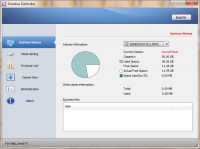







Windows 10 Soru Ve Cevaplar
in Windows 10
Posted · Edited by kadetti
Bu yazının google de Türkçeye çevirisidir. Alıntıdır.
https://www.askvg.com/tip-create-a-portable-quick-launch-toolbar-for-windows-taskbar/
Bu özel ipucunda, işletim sistemini yeniden yüklediğinizde klasörün Windows tarafından silinmemesi için tüm favori program kısayollarını saklamak için farklı bir sürücüde farklı bir klasör kullanacağız.
Ayrıca, Windows Görev Çubuğunuzda, tüm favori program kısayollarınızı içerecek ve Windows'u temiz bir şekilde yükledikten sonra bile eklenebilecek bir taşınabilir Hızlı Başlatma araç çubuğu istiyorsanız, aşağıdaki adımlar size yardımcı olacaktır:
AŞAMA 1:
Her şeyden önce, D:, E: veya başka bir sürücü gibi farklı bir bölümde yeni bir klasör oluşturun. Klasörü Masaüstünde, belgeler klasöründe veya 😄 sürücüsünde oluşturmayın.
Klasöre herhangi bir isim verebilirsiniz. Örneğin, E: sürücüsünde “ Programlarım Araç Çubuğu ” adında yeni bir klasör oluşturuyoruz .
ADIM 2:
Şimdi istediğiniz tüm program kısayollarını E: sürücüsündeki “Programlarım Araç Çubuğu” klasörüne kopyalayın. Örneğin, Chrome , Firefox , Edge gibi web tarayıcı kısayollarını ve Adobe Photoshop, Hesap Makinesi, Posta istemcisi, Not Defteri, Office uygulamaları vb. gibi sık kullandığınız diğer uygulama kısayollarını kopyalayabilirsiniz . Ayrıca diğer klasörler ve bunları bu klasörün içine yapıştırın.
BONUS İPUCU:
Yukarıdaki ekran görüntüsünde görebileceğiniz gibi, kısayol adlarına sayılar ekledim. Kısayolları istenilen sırada düzenlemek için sayıları kullanırım. Örneğin, QuiteRSS simgesini araç çubuğunda ilk sıraya yerleştirmek istiyorum , bu yüzden kısayol adına 01 koydum. Sıralarını ayarlamak için kısayol adlarındaki sayıları da kullanabilirsiniz. Alternatif olarak, araç çubuğu Görev Çubuğuna eklendikten sonra, simgelerin sırasını değiştirmek için sürükleyip bırakabilirsiniz, ancak ileride araç çubuğunu tekrar eklerseniz bunları her zaman yeniden düzenlemeniz gerekir.
Şimdi, yukarıda belirtilen adımlarda oluşturulan yeni klasör için aşağıdaki adımların yardımıyla Hızlı Başlatma araç çubuğunu ekleyebilirsiniz:
AŞAMA 3:
Şimdi Görev Çubuğundaki boş alana sağ tıklayın ve “ Araç Çubukları -> Yeni araç çubuğu ” seçeneğini seçin. Gözat penceresini açacaktır.
Araç çubuğu klasörünü oluşturduğunuz sürücüye gidin, klasörü seçin ve ardından “Klasör Seç” düğmesine tıklayın. Örneğimizde, E: sürücüsünde bulunan “Programlarım Araç Çubuğu”nu seçeceğiz ve ardından “ Klasör Seç ” butonuna tıklayacağız .
Görev Çubuğunun sağ tarafında, bildirim alanının veya sistem tepsisinin yakınında, seçili klasörümüz için yeni bir araç çubuğu ekleyecektir. Ancak yalnızca klasörün adı görünür olacak ve aşağıdaki ekran görüntüsünde gösterildiği gibi araç çubuğunda program kısayolları simgelerini görmeyeceksiniz:
Kullanımı kolaylaştırmak için yeni araç çubuğunu özelleştirmemiz gerekecek.
4. ADIM:
Görev Çubuğunun kilidini açmak için Görev Çubuğuna sağ tıklayın ve Görev çubuğunu kilitle seçeneğinin işaretini kaldırın .
Fare imlecini yeni araç çubuğunun yanına getirin ve araç çubuğu başlık metninden hemen önce, yani klasör adı gibi görünen bir sürükleme tutamacı (2 dikey çizgiye benziyor) göreceksiniz. Sürükleme tutamağına tıklayın ve fare düğmesini basılı tutun ve araç çubuğunu Başlat düğmesinin yanındaki Görev Çubuğunun en sol tarafına sürükleyin. Araç çubuğunu Başlat düğmesinin yanına taşıyacak ve araç çubuğunda kısayol simgelerini görebileceksiniz.
Şimdi araç çubuğu metnine sağ tıklayın ve “ Metni Göster ” ve “ Başlığı göster ” seçeneklerinin işaretini kaldırın . Araç çubuğundaki kısayol adlarının yanı sıra klasör adını da gizleyecektir.
Araç çubuğu metnine tekrar sağ tıklayın ve “ Büyük simgeleri görüntüle ” seçeneğini seçin. Program kısayol simgelerini, Görev Çubuğundaki sabitlenmiş öğelere benzer şekilde büyütecektir.
Şimdi fare imlecini Görev Çubuğundaki programlar düğmesi alanının yanına getirin (diğer açık program düğmelerinin göründüğü yer) ve yine düğmeler araç çubuğunu taşımak için bir sürükleme tutamacı göreceksiniz. Sürükleme tutamağına tıklayın ve fare düğmesini basılı tutun ve araç çubuğunu yeni eklenen Hızlı Başlatma araç çubuğumuzun yanına taşıyın.
Araç çubuklarının konumunu ayarlamayı bitirdikten sonra, Görev Çubuğuna sağ tıklayın ve Görev Çubuğunu kilitlemek için “ Görev çubuğunu kilitle ” seçeneğini seçin .
Bu kadar. Yeni Hızlı Başlatma araç çubuğunuz kullanıma hazır.
Araç çubuğu klasörünü ve tüm kısayolları farklı bir sürücüde depoladığımız için, Windows'u 😄 sürücüsüne biçimlendirip temizlesek bile dokunulmaz. Temiz kurulumdan sonra, Hızlı Başlatma araç çubuğunu tüm program kısayolları bozulmadan geri eklemek için yukarıda belirtilen adımları tekrar uygulayabilirsiniz.
Bu hileyi yıllardır kullanıyorum. Çok zaman kazandırır ve Başlat Menüsünü açmaya veya Masaüstüne gitmeye gerek kalmadan programları hızlı bir şekilde başlatmaya yardımcı olur.